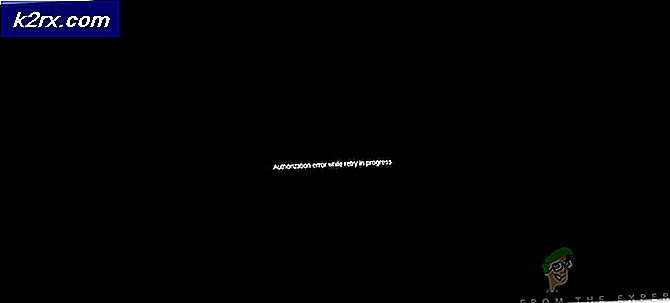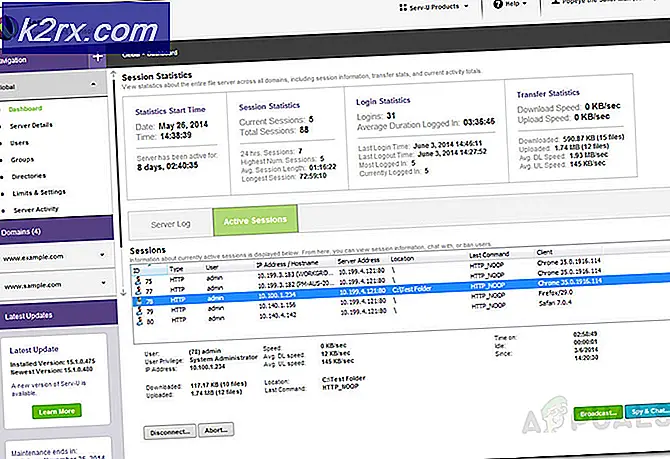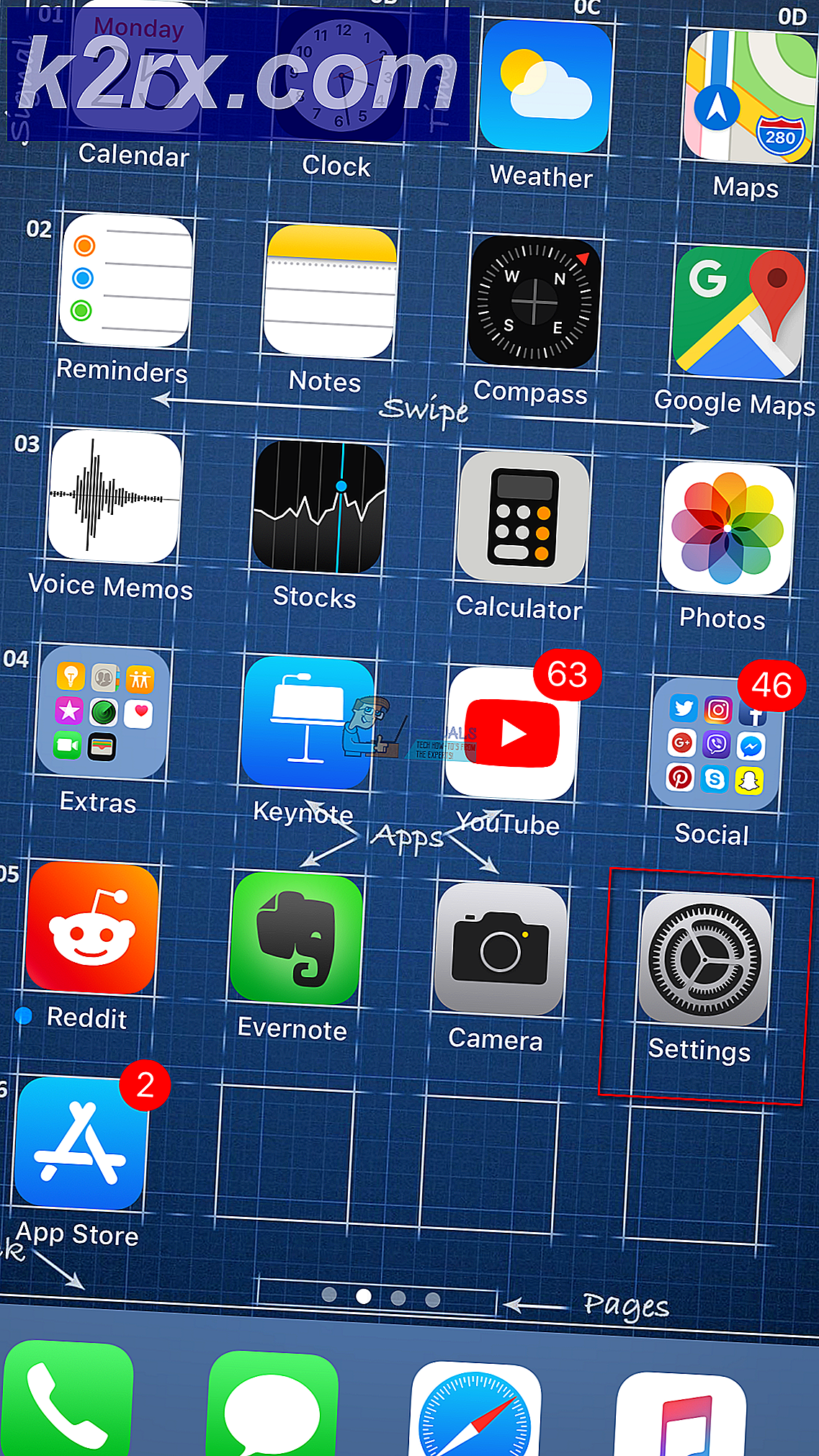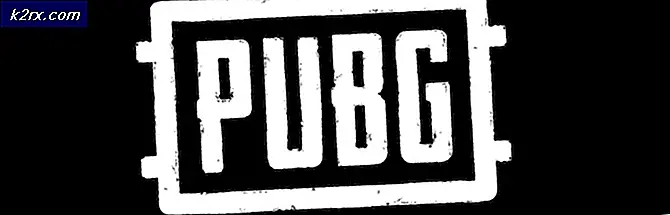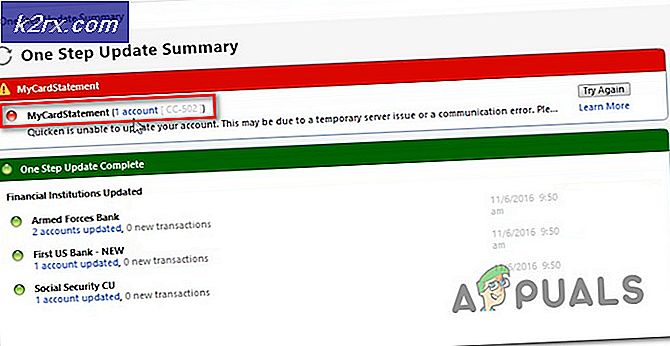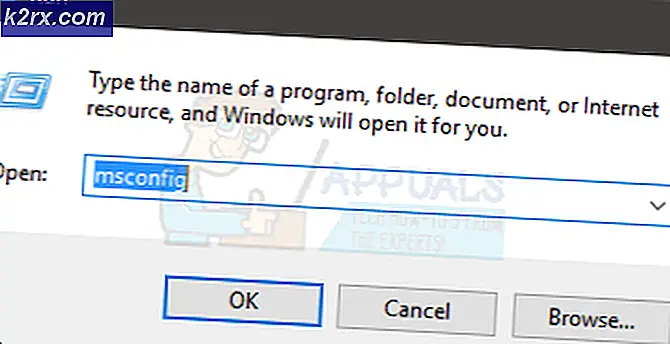Fix: Hintergrundbild verschwindet nach dem letzten großen Update für Windows 7
Wie die meisten Windows 7-Benutzer bereits wissen, hat Microsoft die Unterstützung für das erfolgreichste Computer-Betriebssystem im Januar 2020 eingestellt. Am 14. Januar hat Microsoft das endgültige Roll-up der monatlichen Sicherheitsupdates für Windows 7 in Form des Formulars eingeführt des KB4534310-Updates. Auf spektakuläre Weise von Microsoft hat der Technologieriese mit diesem letzten Update jedoch eine der am häufigsten verwendeten Funktionen von Windows 7 zerstört - die Möglichkeit, einen Desktop-Hintergrund auszuwählen. Für Windows 7-Benutzer, die keine Desktop- / Dock-Programme von Drittanbietern verwenden, können sie im Namen der Desktop-Personalisierung nicht viel tun. Sie müssen die Taskleiste so durchscheinend gestalten, wie sie möchten, und ein Hintergrundbild ihrer Wahl festlegen.
Natürlich haben Windows 7-Benutzer die Möglichkeit, ihren Desktop mit einem Hintergrundbild ihrer Wahl zu schmücken. Als das KB4534310-Update eine Funktion in der user32.dll Datei macht es so alle Desktop-Hintergründe, die für die Verwendung der konfiguriert wurden Strecken Option wurden durch einen festen schwarzen Hintergrund ersetzt, Benutzer waren verständlicherweise empört. Ähnlich wie eine nicht originalgetreue Kopie von Windows Sie daran hindert, Ihren Desktop-Hintergrund zu ändern, und Ihrem Desktop einen dauerhaften schwarzen Hintergrund verleiht, macht dieser kleine Schluckauf dasselbe. Wenn Ihr Desktop-Hintergrund nach dem letzten Sicherheitsupdate für Windows 7 verschwunden ist und durch einen mürrischen schwarzen Hintergrund ersetzt wurde, können Sie zwei Lösungen verwenden, um Ihren Desktop-Hintergrund wiederherzustellen:
Lösung 1: Deinstallieren Sie das KB4534310-Update
Mit Windows 7 können Sie ausgewählte Updates manuell deinstallieren, um Probleme zu bekämpfen, die durch kürzlich installierte Updates verursacht werden. Um das KB4534310-Update zu deinstallieren, müssen Sie:
- Drücken Sie dieWindowsSchlüssel zum Öffnen derStartmenü.
- Suchen nach "zeige installierte Updates“.
- Klicken Sie auf das Suchergebnis mit dem TitelZeige installierte Updates.
- Art "KB4534310”In dieSuche nach installierten UpdatesFeld oben rechts.
- Klicken Sie in den Suchergebnissen aufSicherheitsupdate für Microsoft Windows (KB4534310) um es auszuwählen.
- Klicke aufDeinstallieren.
- Befolgen Sie die Anweisungen des Deinstallationsassistenten bis zum Ende.
- Neu startendein Computer.
Wenn Ihr Computer hochfährt, sollten Sie Ihren Desktop-Hintergrund wieder haben. Das Deinstallieren des Updates KB4534310 ist der effizienteste Weg, um das zugrunde liegende Problem zu beseitigen und die Kontrolle über Ihren Desktop-Hintergrund zurückzugewinnen. Seien Sie jedoch gewarnt: Das Update KB4534310 ist eine Sammlung von Sicherheitsupdates für Ihren Computer. Wenn Sie es deinstallieren, ist Ihr Computer möglicherweise gefährdet. Benutzern, die ihren Computer lieber nicht anfälliger für Bedrohungen machen möchten, wird empfohlen, ihn zu verwenden Lösung 2stattdessen.
Lösung 2: Wechseln Sie zu einer anderen Bildposition
Das Update KB4534310 deaktiviert nur dasStreckenBildpositionsoption. ObwohlStreckenist die beste verfügbare Option, es gibt noch andere, und wenn Sie zu einer von ihnen wechseln, erhalten Sie Ihren Desktop-Hintergrund zurück. Um zu einer anderen Bildposition zu wechseln, müssen Sie:
- Klicken Sie mit der rechten Maustaste auf eine leere Stelle auf IhremDesktop.
- Klicke aufPersonifizierenim resultierenden Kontextmenü.
- Klicke aufDesktop-Hintergrund. Sie werden sehen, dass der Hintergrund, den Sie vor dem Update hatten, noch ausgewählt ist und von Ihrem Computer einfach nicht auf Ihrem Desktop angezeigt wird.
- Öffnen Sie das Dropdown-Menü unterBildpositionMöglichkeit.
- Klicken Sie auf eine andere Option im Dropdown-Menü alsStreckenum es auszuwählen. Sie können wählen, welche Option Ihren Anforderungen am besten entspricht, aber wir haben festgestellt, dass die FüllenundPassenOptionen bewahren die Integrität von Desktop-Hintergründen am besten.
Hinweis:Wenn Sie die auswählenPassenOption und Ihr Hintergrund hat nicht genau die gleiche Auflösung wie die von Ihnen verwendete Bildschirmauflösung. Ihr Desktop-Hintergrund weist möglicherweise einige schwarze Balken an den Seiten auf. Wenn dies der Fall ist, gehen Sie mit demFüllen Option wäre eine bessere Wahl. - Klicke aufÄnderungen speichern.
Sie sollten jetzt Ihren geliebten Desktop-Hintergrund wieder haben!